यदि आपने कभी दोहरे बूट सिस्टम का उपयोग किया है और फिर ऑपरेटिंग सिस्टम में से एक को हटा दिया है, तो यह अभी भी विंडोज 7 के बूट मेनू में दिखाई दे सकता है। हम आपको दिखाएंगे कि पुरानी प्रविष्टियों से कैसे छुटकारा पाएं और बूट प्रक्रिया को गति दें।
नोट: यदि आप अभी भी Windows XP को हिला रहे हैं, तो आप कर सकते हैं बूट मेनू से भी आइटम हटाएं .

बूट मेनू को संपादित करने के लिए, हम नामक एक प्रोग्राम का उपयोग करेंगे bcdedit यह विंडोज 7 के साथ शामिल है। कुछ तृतीय-पक्ष ग्राफ़िकल एप्लिकेशन हैं जो मेनू को संपादित करेंगे, लेकिन हम अंतर्निहित अनुप्रयोगों का उपयोग करना पसंद कर सकते हैं जो हम कर सकते हैं।
सबसे पहले, हमें प्रशासक विशेषाधिकारों के साथ कमांड प्रॉम्प्ट खोलने की आवश्यकता है।
स्टार्ट मेन्यू खोलें और टाइप करें cmd खोज बॉक्स में। पर राइट क्लिक करें cmd प्रोग्राम जो दिखाता है, और चयन करें व्यवस्थापक के रूप में चलाओ .

वैकल्पिक रूप से, यदि आप अक्षम खोज बॉक्स , आप सभी प्रोग्राम> सहायक उपकरण में कमांड प्रॉम्प्ट पा सकते हैं।
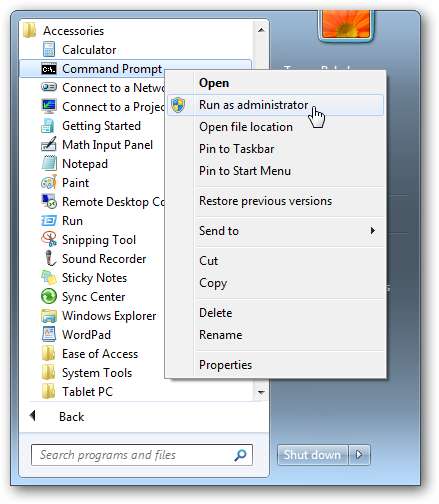
कमांड प्रॉम्प्ट में, टाइप करें bcdedit और एंटर दबाएं। बूट मेनू प्रविष्टियों की एक सूची दिखाई देगी।
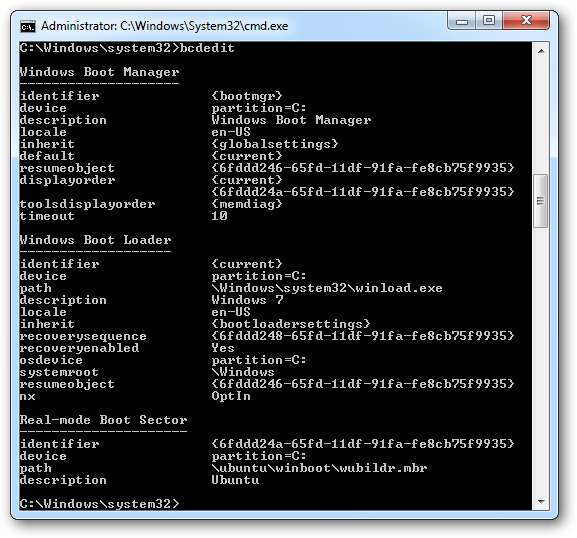
उस प्रविष्टि को ढूंढें जिसे आप हटाना चाहते हैं - हमारे मामले में, यह "उबंटू" के विवरण के साथ अंतिम है। हमें पहचानकर्ता के रूप में चिह्नित वर्णों का लंबा अनुक्रम चाहिए। इसे टाइप करने के बजाय, हम इसे बाद में पेस्ट करने के लिए कॉपी करेंगे।
कमांड प्रॉम्प्ट विंडो में कहीं पर राइट-क्लिक करें और चुनें निशान .
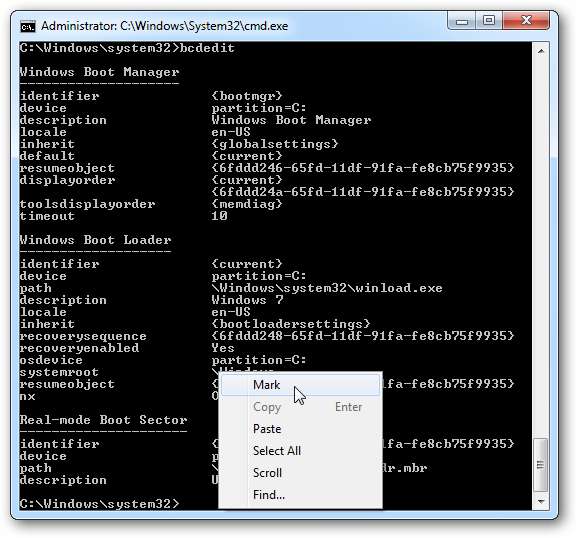
बाईं माउस बटन पर क्लिक करके और उपयुक्त पाठ पर खींचकर, उस प्रविष्टि के लिए पहचानकर्ता का चयन करें जिसे आप हटाना चाहते हैं, जिसमें बाईं और दाईं ओर घुंघराले ब्रेसिज़ भी शामिल हैं।
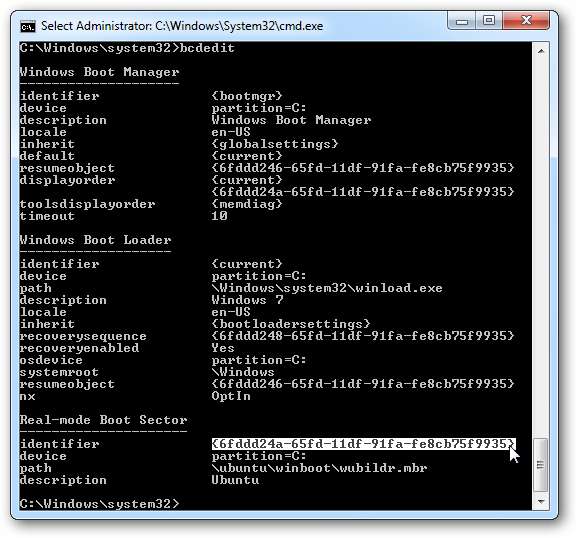
एंटर बटन दबाएं। यह पाठ को क्लिपबोर्ड पर कॉपी कर देगा।
कमांड प्रॉम्प्ट में टाइप करें: (अंत में एक स्पेस देना सुनिश्चित करें)
bcdedit / हटाना
और फिर कमांड प्रॉम्प्ट विंडो में कहीं राइट-क्लिक करें और चुनें पेस्ट करें .
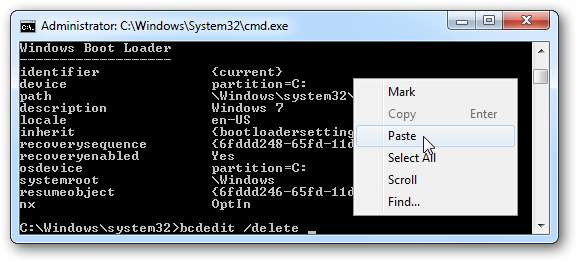
अब पूर्ण की गई कमांड इनपुट करने के लिए एंटर दबाएं। बूट मेनू प्रविष्टि अब हटा दी जाएगी।
में टाइप करें bcdedit फिर से पुष्टि करने के लिए कि अपमानजनक प्रविष्टि अब सूची से चली गई है।
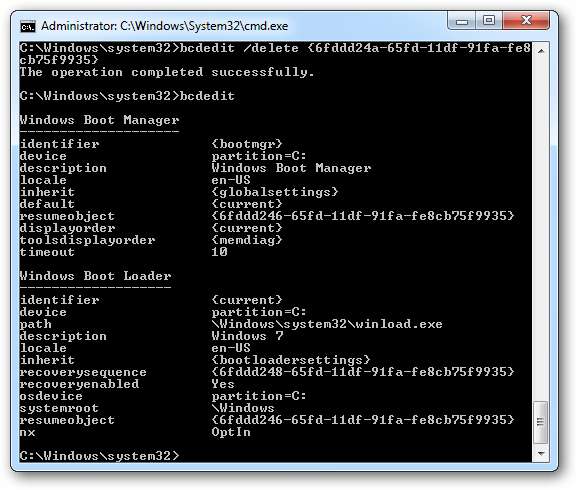
यदि आप अपनी मशीन को अब रिबूट करते हैं, तो आप देखेंगे कि बूट मेनू भी नहीं आया है, क्योंकि सूची में केवल एक प्रविष्टि है (जब तक कि आपके पास शुरू करने के लिए दो से अधिक प्रविष्टियां नहीं थीं)।
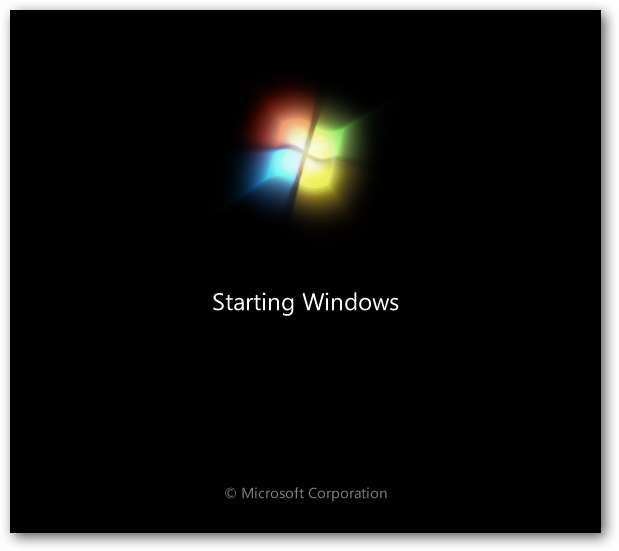
आपने बूट प्रक्रिया से कुछ सेकंड का मुंडन किया है! एंटर बटन दबाने के अतिरिक्त प्रयास का उल्लेख नहीं है।
और भी बहुत कुछ है जो आप bcdedit के साथ कर सकते हैं, जैसे बूट मेनू प्रविष्टियों का विवरण बदलना, नई प्रविष्टियाँ बनाना और बहुत कुछ। के लिए आप bcdedit के साथ क्या कर सकते हैं इसकी सूची , कमांड विंडो में निम्नलिखित टाइप करें।
bcdedit / सहायता
जबकि एक ही चीज़ को पूरा करने के लिए तीसरे पक्ष के जीयूआई समाधान हैं, इस पद्धति का उपयोग करने से आपको अतिरिक्त प्रोग्राम स्थापित करने के अतिरिक्त चरणों से गुजरने के समय की बचत होगी।






